複数のファイルの名前を個別に変更するのは、特に大量のファイルを扱う場合には、時間がかかり、単調な作業になることがあります。写真、ドキュメント、またはその他の種類のファイルを整理する必要がある場合、それらの名前を一括して効率的に変更すると、かなりの時間と労力を節約できます。この記事では、複数のファイルの名前を同時に変更するさまざまな方法について説明します。これらの方法を理解することで、ファイル管理プロセスを効率化するための最適なアプローチを選択できます。
1. 基本的な方法で複数のファイルの名前を一括変更する方法
方法 1: ファイルエクスプローラーを使用する (Windows)
ファイル エクスプローラーは Windows に組み込まれているファイル管理ツールで、ユーザーはこれを使用して、複数のファイルの名前を一度に変更するなど、基本的なタスクを実行できます。
手順:
- ファイルの名前を変更するには、ファイル エクスプローラーを開き、削除するファイルが含まれているフォルダーに移動します。
- 名前を変更するすべてのファイルを選択します (最初のファイルをクリックし、Shift キーを押しながら最後のファイルをクリックすると、この操作を実行できます。または、Ctrl + A を使用して、フォルダー内のすべてのファイルを選択します)。
- リストの最初のファイルを見つけて右クリックし、「 名前を変更 オプションのリストから「」を選択します。
- 選択したファイルの新しい名前を入力し、「 入力 (選択されたすべてのファイルは、同じ基本名に括弧で囲まれた連番を付けて名前が変更されます)。
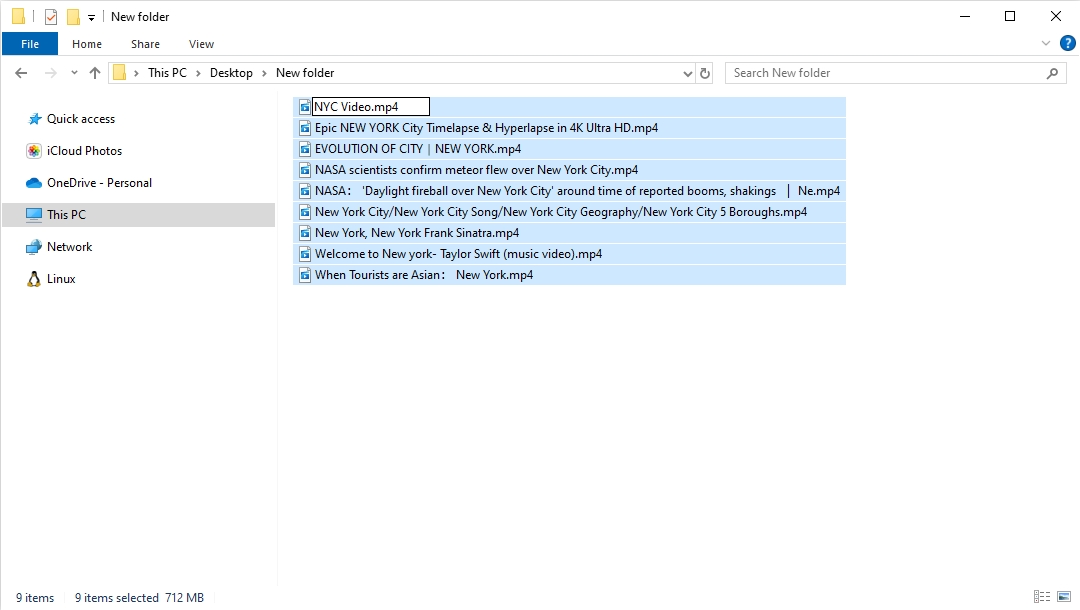
長所: 使いやすく、追加のソフトウェアは必要ありません。Windows オペレーティング システムに統合されています。
短所: 名前変更パターンのカスタマイズ オプションが制限されており、複雑な名前変更タスク (拡張子の変更、日付スタンプの追加など) を実行できません。
方法 2: コマンドライン (Windows/macOS)
コマンド ライン (またはコマンド プロンプト) は、バッチ スクリプトとコマンドを使用して複数のファイルの名前を変更する強力な方法を提供します。この方法は、テキストベースのインターフェイスに慣れている上級ユーザーに適しています。
手順:
- Windowsでは、「 コマンド ”を検索ボックスに入力し、「 入力 ” と入力してコマンドプロンプトにアクセスします。
- cd コマンドを使用して、名前を変更するファイルが含まれているディレクトリに移動します。
- 使用
renファイル名を変更するコマンド。例えば、ren *.txt *.shpはすべての名前を変更します.txtファイルを.shp ファイル。
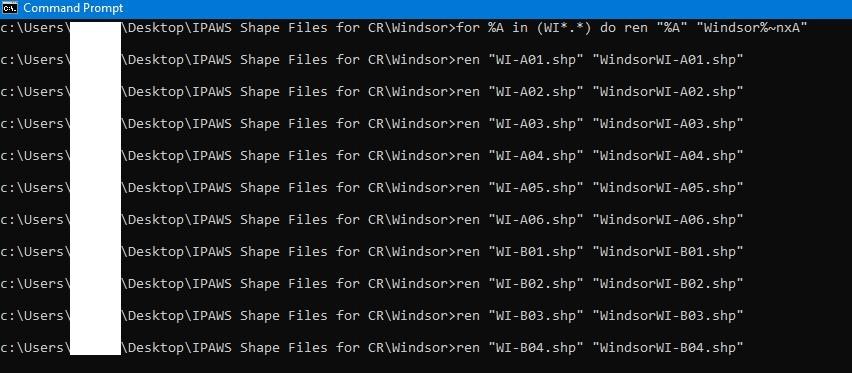
長所: 非常に柔軟でカスタマイズ可能。バッチ スクリプトを使用して複雑な名前変更タスクを処理できます。
短所: コマンドライン構文の知識が必要です。コマンドに間違いがあると、意図しない結果が生じる可能性があります。
2. オンラインの一括ファイル名変更ツールで複数のファイルの名前を変更する
オンライン ファイル名変更ツールは、ソフトウェアをインストールしたくないユーザーにとって便利なソリューションです。Web ベースのインターフェイスを通じて、基本的な名前変更オプションや、場合によっては高度な名前変更オプションが提供されます。
信頼できるオンライン ファイル リネーム ツールを使ってファイルの名前を変更するには、以下の手順に従ってください。
ステップ1 : 評判の良いオンラインファイルリネームツールを選択します。 Web名前変更 をクリックし、名前を変更するファイルをアップロードします。
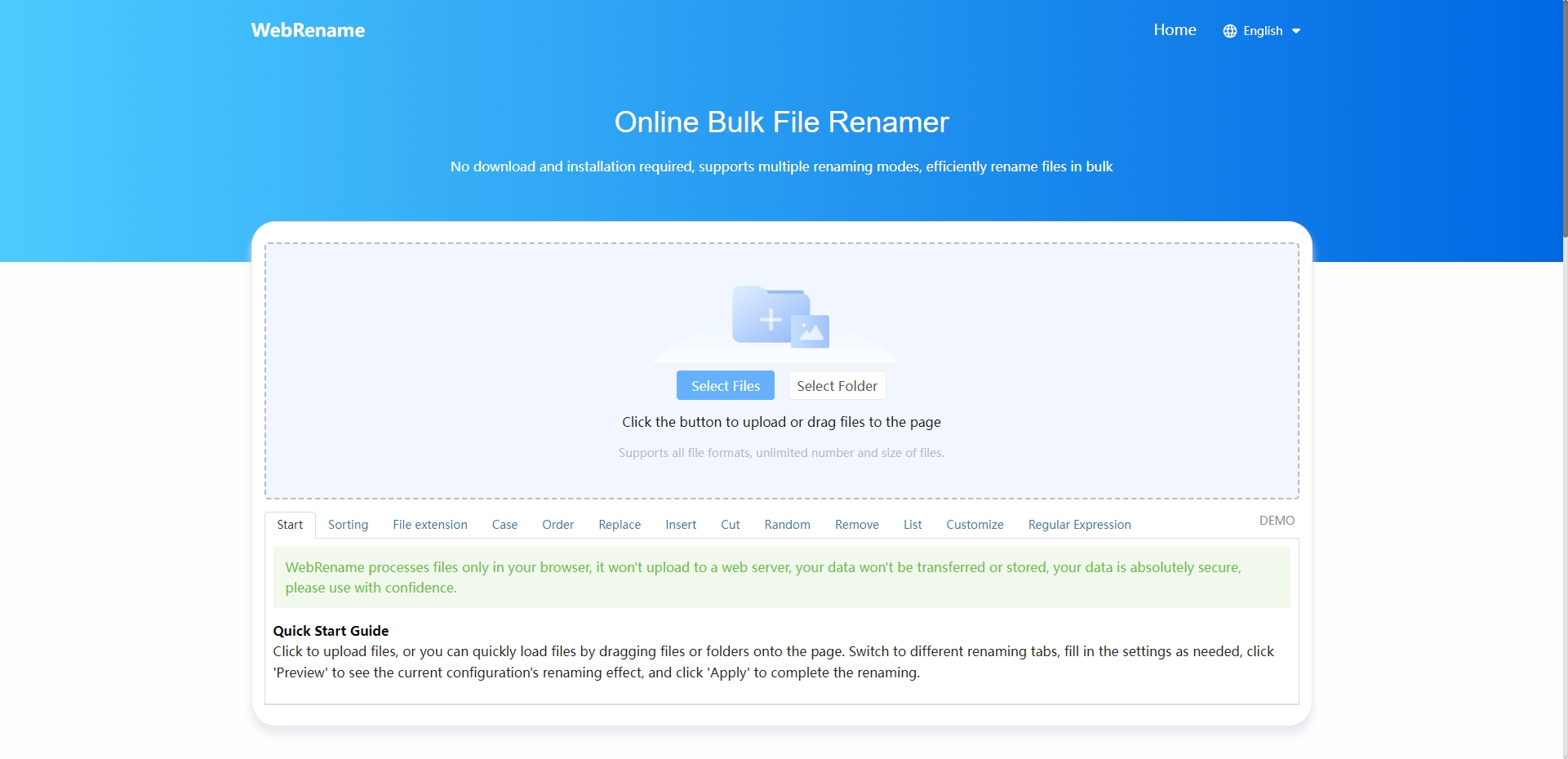
ステップ2 : WebRename でファイルの名前を変更する方法を指定します。オプションには通常、プレフィックス/サフィックスの追加、大文字と小文字の変更、連番の使用などがあります。
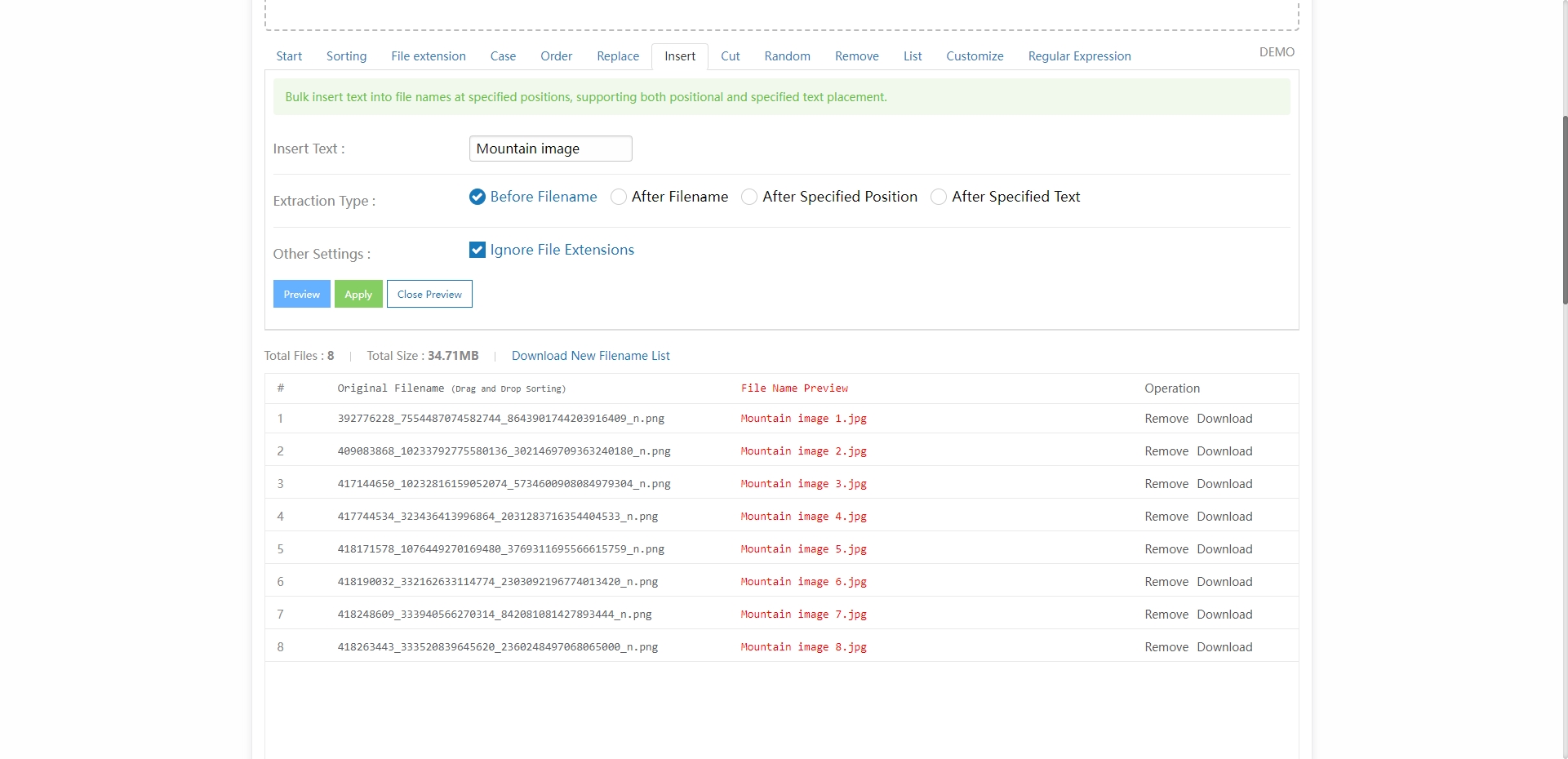
ステップ3 : 提案された変更をプレビューして、名前変更ルールが正しく適用されていることを確認します。問題がなければ、変更を適用し、名前を変更したファイルを一括でダウンロードするか、1 つずつダウンロードします。
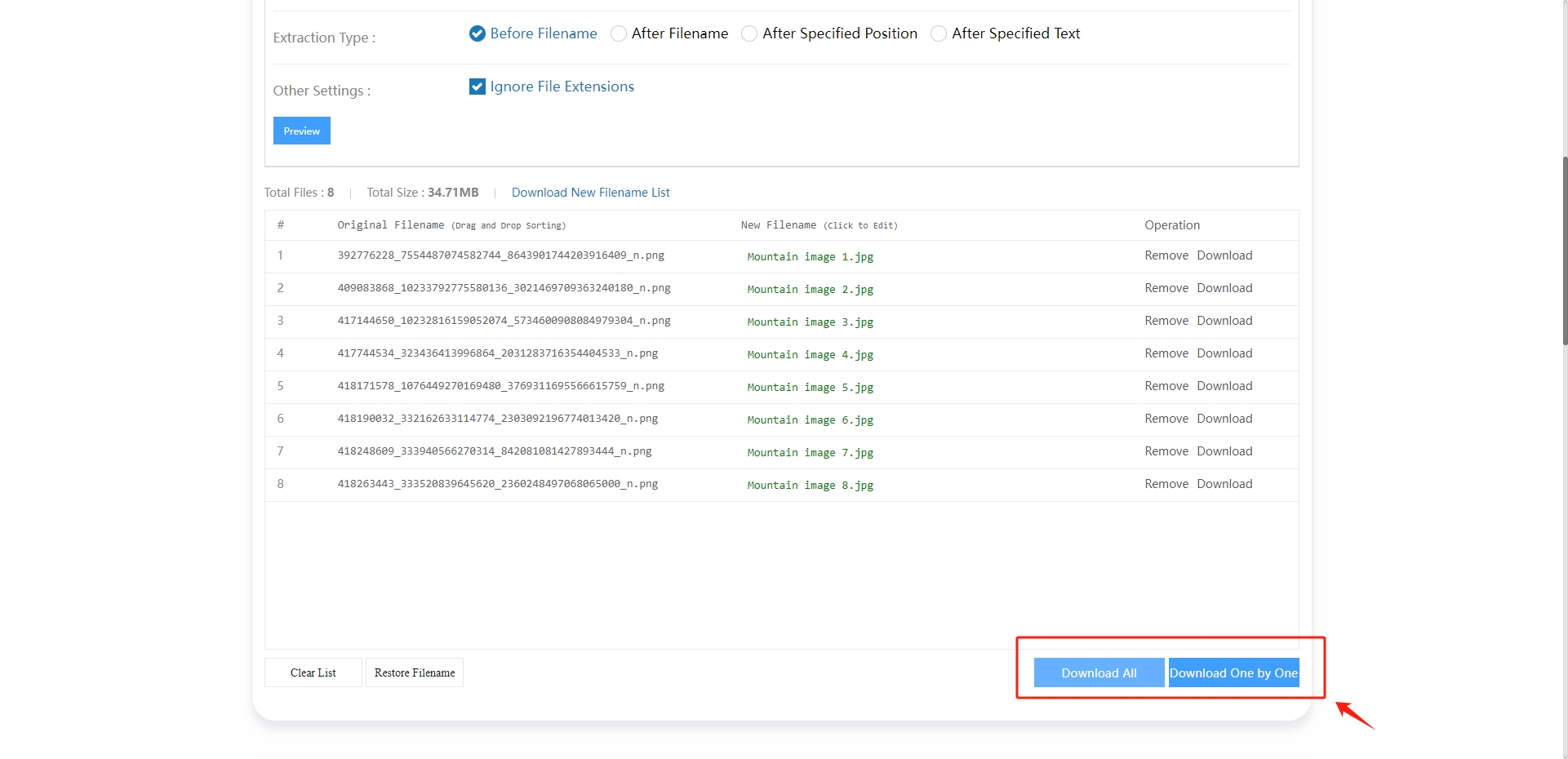
長所: ソフトウェアをインストールする必要はなく、インターネットにアクセスできるあらゆるデバイスからアクセスできます。
短所: ファイルのアップロードには、特にファイルが大きい場合やインターネット接続が遅い場合には、時間がかかることがあります。また、ファイルはサードパーティのサーバーにアップロードされるため、プライバシーに関する懸念があります。
3. 高度な方法: RenameKit で複数のファイルの名前を一括変更する
名前変更キット は、数回クリックするだけで複数のファイルの名前を簡単に変更できる、効果的な一括ファイル リネーム ツールです。ユーザーは、プレフィックスとサフィックスの追加、テキスト パターンの置換、大文字と小文字の変更、連番の使用などのタスクを実行できます。さらに、RenameKit は、より複雑な名前変更要件に対応する正規表現をサポートしています。ファイルを整理する必要がある一般ユーザーと、広範なファイル管理タスクを扱うプロフェッショナルの両方に適しています。
RenameKit を使用して複数のファイルの名前を一度に変更するには、次の手順に従ってください。
ステップ1 : まず、下のボタンをクリックして RenameKit をダウンロードし、インストールしてください。
ステップ2 : PC で RenameKit を開き、名前を変更するファイルまたはフォルダーを追加します。
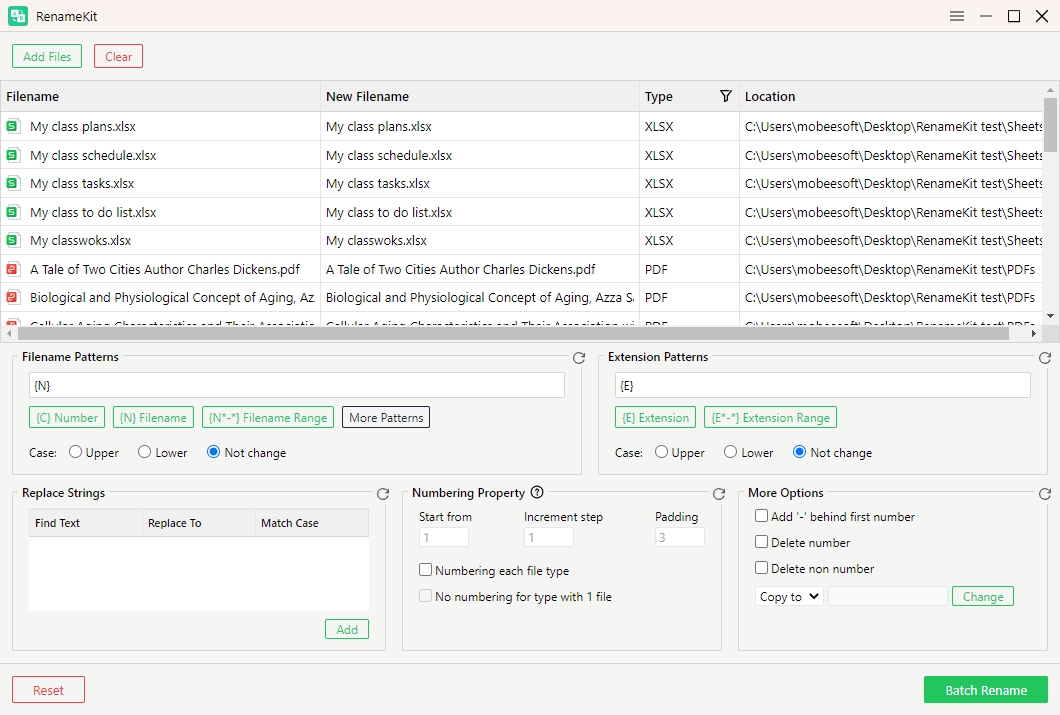
ステップ3 : プレフィックス/サフィックスの追加、テキストの置換、大文字と小文字の変更、連番の使用など、さまざまな名前変更オプションから選択します。また、より複雑な名前変更タスクには、正規表現などの高度な機能を利用することもできます。
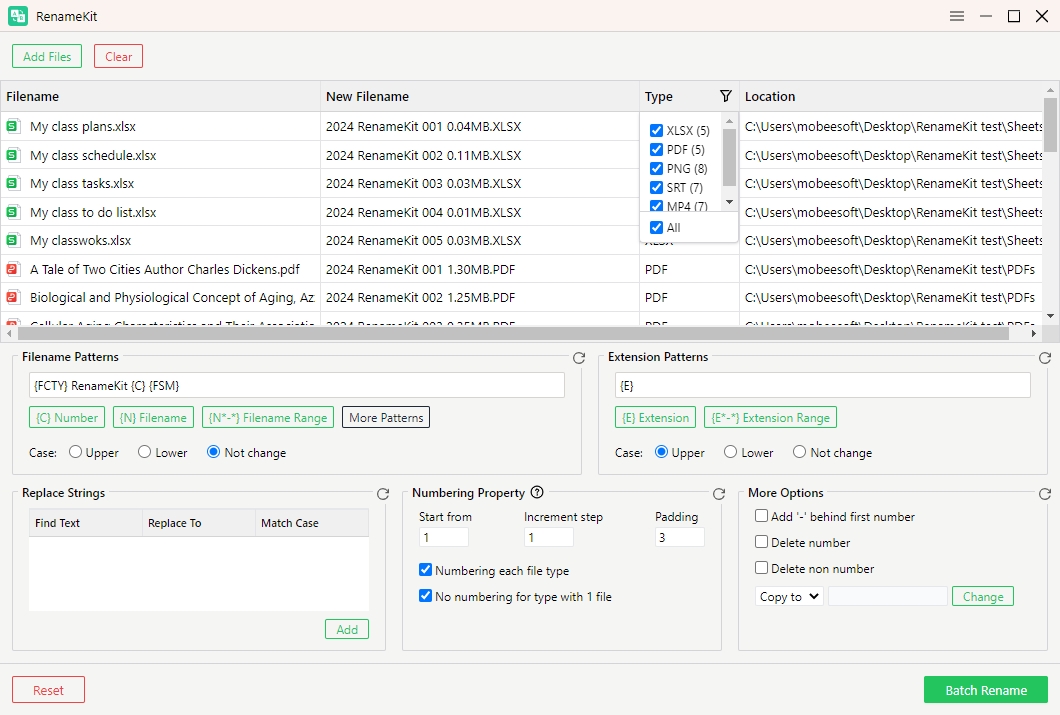
ステップ4 : RenameKitには、名前を変更した後のファイルがどのように見えるかを確認するためのプレビュー機能があります。プレビューに満足したら、「 一括名前変更 「」ボタンをクリックすると、選択したすべてのファイル名に変更が適用されます。
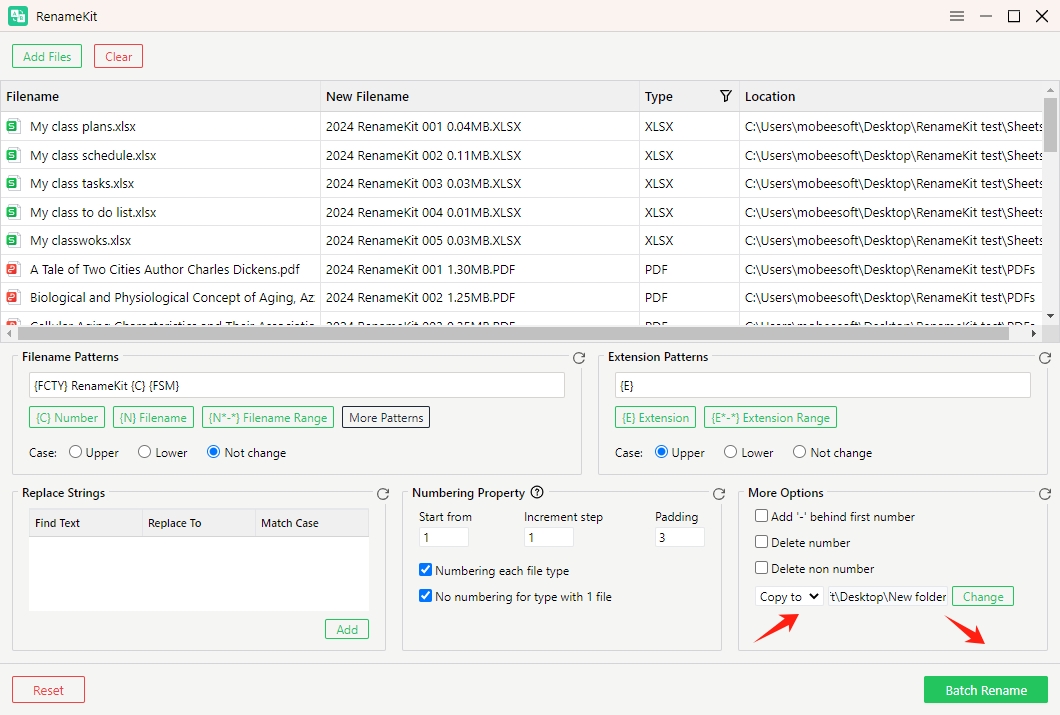
長所: 非常に強力で多用途。多数のカスタマイズ オプションを備えた複雑な名前変更タスクをサポートします。
短所: サードパーティ製ソフトウェアのインストールが必要です。
結論
複数のファイルの名前を一括で変更するには、さまざまな方法があります。それぞれの方法は、さまざまなニーズと専門知識のレベルに適しています。ファイル エクスプローラーは、基本的な名前変更タスクのためのシンプルで統合されたソリューションを提供します。一方、コマンド ラインは、より高度なユーザーに柔軟性を提供します。オンラインのファイル リネーム ツールは、ソフトウェアのインストールが不要で便利ですが、プライバシーに関する懸念が伴います。
高度でカスタマイズ可能な名前変更オプションを必要とするユーザーのために、RenameKit は複数のファイルの名前を一括で効率的に変更するための包括的なソリューションを提供します。直感的なインターフェイスと強力な機能により、大量のファイルを整理および管理する必要があるすべてのユーザーにとって貴重なツールとなります。
RenameKitを活用することで、ユーザーは時間を節約し、エラーを減らし、デジタルファイルの整理を向上できます。頻繁に複数のファイルの名前を変更する必要がある場合は、 名前変更キット 信頼性と包括的な機能セットにより、非常に推奨されます。